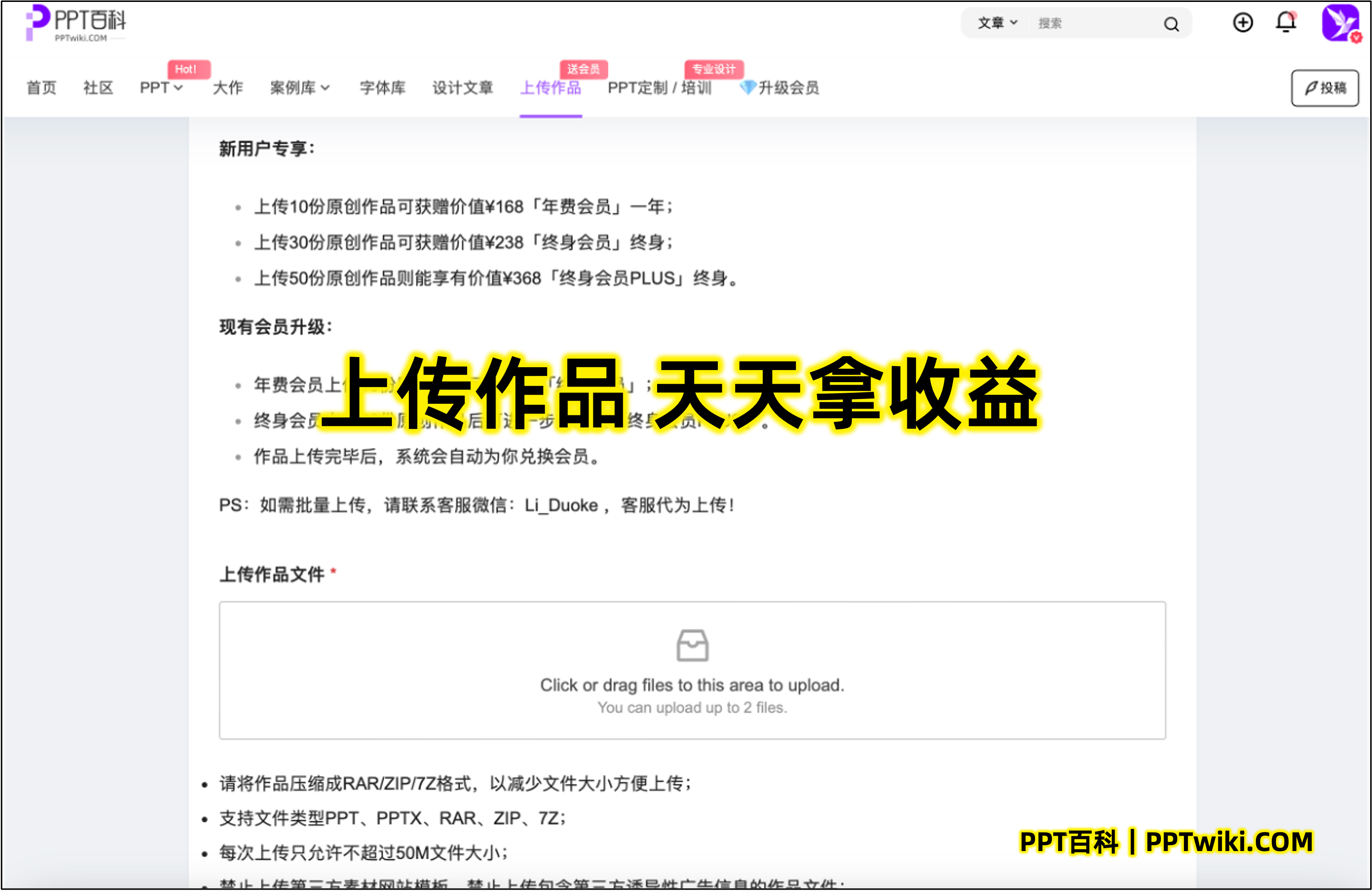在工作和演讲的过程中,PPT是我们展示创意和观点的重要工具。作为PPT设计师和自媒体博主,除了如何设计出色的幻灯片,管理幻灯片的历史记录同样至关重要。它帮助你追踪更改、恢复丢失的内容以及反思内容的演变。在PowerPoint中,你不仅能方便地查看编辑历史,还能高效地管理不同版本,防止因意外操作而丢失重要数据。今天,我们就来聊聊三种有效查看和管理幻灯片历史记录的方式,让你在PPT创作中游刃有余。
什么是PowerPoint中的幻灯片历史记录?
了解一下什么是幻灯片历史记录。简单来说,历史记录指的是PPT文件的每一次修改和更新记录。PowerPoint为我们提供了不同的工具来查看和管理这些历史记录,这些功能非常适合团队合作、版本控制,尤其是当你需要回溯过去的更改时。在这篇文章中,我们将分享如何通过三个主要的功能来查看和管理这些历史记录。
一、使用版本历史记录功能
1.1 版本历史记录概述
PowerPoint支持版本历史记录功能,可以帮助你轻松查看文档的历史版本并恢复到之前的版本。这个功能特别适用于多人协作或对幻灯片进行反复修改的情况。
1.2 如何查看版本历史记录?
- 打开你的PowerPoint文件,确保文件已保存在OneDrive或SharePoint上,因为版本历史功能需要云存储支持。
- 在文件选项卡中,点击“信息”。
- 在“版本历史记录”部分,你会看到一个列表,列出所有保存的历史版本。
- 点击某个版本,你就可以查看那个版本的幻灯片内容,查看的同时也能将其恢复成当前版本。
1.3 版本历史记录的优势
- 快速回滚:如果在编辑过程中出现错误或做了不合适的修改,版本历史记录可以让你恢复到之前的某个版本。
- 团队协作方便:多人合作时,版本历史记录可以帮助你了解每个成员的修改内容,避免混乱。
- 防止数据丢失:有时你可能不小心删除了重要的幻灯片,借助版本历史,你可以方便地找回丢失的部分。
通过版本历史记录,PowerPoint提供了一个非常强大的管理工具。无论是个人用户还是团队用户,都可以通过这个功能避免很多不必要的麻烦。
二、使用“撤销”和“重做”功能
2.1 撤销与重做概述
在PPT设计过程中,撤销和重做功能是我们最常用的功能之一,它们可以帮助你快速查看和管理编辑历史。
2.2 如何使用撤销和重做?
- 撤销:按下
Ctrl + Z,或者在工具栏点击撤销按钮。这个操作会撤销你最近的修改,可以一步一步回到最初的状态。 - 重做:如果你撤销了某个操作,但又想恢复该操作,可以使用
Ctrl + Y,或者点击工具栏上的重做按钮。
2.3 撤销与重做的优势
- 实时调整:在编辑PPT时,撤销和重做功能可以帮助你实时调整内容,方便高效地管理历史更改。
- 减少错误:操作错误或者不小心修改了某些内容时,撤销功能能够帮助你避免错误扩大,保留之前的正确版本。
- 无需依赖云端:与版本历史记录不同,撤销和重做不需要依赖云存储,可以在本地文件上进行快速操作,适合单独使用。
撤销和重做是非常基础却至关重要的功能,尤其是在进行频繁修改时,它们能够大大提升工作效率。
三、使用PowerPoint的“修订”功能
3.1 修订功能概述
修订功能通常在多人协作中尤为重要。通过修订功能,你可以查看每个成员对幻灯片的修改,并选择是否接受或拒绝这些更改。这一功能通常与评论和批注配合使用,可以有效提高团队协作效率。
3.2 如何启用和使用修订功能?
- 首先,确保你的PPT文件已经保存在OneDrive或SharePoint上,并且你已经邀请了其他人进行协作。
- 在PowerPoint中,点击“审阅”选项卡。
- 在“跟踪”部分,启用“修订”选项。
- 当其他人对PPT进行修改时,你会在幻灯片上看到所有更改的痕迹。点击每个更改,你可以选择接受或拒绝这些修改。
3.3 修订功能的优势
- 追踪修改:每次修改都有详细记录,包括修改者的名字和修改时间,方便团队成员之间进行有效沟通。
- 提高工作效率:通过修订功能,你能够在不迷失重要细节的情况下,快速决定是否采纳某些修改,节省时间。
- 多版本管理:在多人修改的情况下,修订功能让你更容易管理不同版本的内容,避免错误修改和冲突。
如果你在团队中频繁合作,修订功能无疑是一个强大的工具。它可以帮助团队清晰地了解每个成员的修改内容,提升协作效率。
结语
无论是个人使用PowerPoint,还是在团队中协作,查看和管理幻灯片历史记录的能力都能够显著提升我们的工作效率和创作质量。通过合理利用PowerPoint的版本历史记录、撤销和重做功能以及修订功能,你不仅能更好地控制PPT的编辑进度,还能避免因为不小心的修改而丢失重要内容。掌握这些技巧后,你将能够在PPT设计和编辑的过程中更加得心应手。
如果本文未能解决您的问题,或者您在办公领域有更多疑问,我们推荐您尝试使用PPT百科 —— 专为职场办公人士打造的原创PPT模板、PPT课件、PPT背景图片、PPT案例下载网站(PPTwiki.COM)、人工智能AI工具一键生成PPT,以及前沿PPT设计秘籍,深度剖析PPT领域前沿设计趋势,分享独家设计方法论,更有大厂PPT实战经验倾囊相授。
在 AIGC 飞速发展的当下,PPT 设计领域也在不断革新。但无论时代如何变迁,我们对 PPT 所承载的爱与美的追求延绵不息。